ثم اكتب تعليقك
استعادة بيانات WhatsApp من UltData بدون نسخة احتياطية
استعادة رسائل WhatsApp والوسائط المحذوفة لأجهزة Android و iPhone.
أداة UltData WhatsApp Recovery
استعادة بيانات WhatsApp بدون نسخة احتياطية
نعلم جميعًا أن تطبيق واتساب يسمح لنا باستعادة رسائل واتساب المحذوفة بالنقر على زر الاستعادة بعد إعادة تثبيت التطبيق، ولكن هل تعلم ما يحدث إذا قمت بتجاوز عملية الاستعادة على واتساب؟ حسنًا، إذا قمت بتجاوز عملية الاستعادة عند إعداد واتساب المثبت حديثًا على جهازك، فلن يقوم التطبيق بأي استعادة لسجل الدردشة السابق أو ملفات الوسائط من النسخ الاحتياطي. وبدلاً من ذلك، سيبدأ التطبيق بسجل دردشة جديد وفارغ، ولن تتمكن من الوصول إلى أي من رسائلك أو ملفاتك التي تم نسخها احتياطيًا مسبقًا.
لكن ماذا لو قمت بالخطأ بتخطي استعادة محادثات واتساب القديمة؟ هل يمكنك استرجاعها مرة أخرى؟ في هذا المقال، سنقدم لك الإجابة ونخبرك بالخطوات التي يمكنك اتباعها لاستعادة محادثات واتساب في حال تم تخطي عملية الاستعادة. لذا، يرجى الاستمرار في القراءة لمعرفة كيفية استعادة نسخة احتياطية لواتساب في حال تم تخطيها بالخطأ.
نعم، بإمكانك ذلك. على الرغم من عدم إمكانية الوصول إلى رسائلك التي تم نسخها احتياطيًا مسبقًا داخل تطبيق واتساب بعد تخطي عملية الاستعادة لها، إلا أنه هناك بعض أدوات وحيل استعادة بيانات واتساب التي يمكنك الاعتماد عليها لاستعادة المحادثات القديمة التي قمت بتخطي عملية الاستعادة لها. وفيما يلي، قمنا بذكر كل الطرق الممكنة التي يمكنك تجربتها لاستعادة محادثات واتساب القديمة بالتفصيل، بغض النظر عن الجهاز الذي تستخدم تطبيق واتساب عليه. لذا، دعنا نتعرف عليها بالتفصيل.
كيفية استعادة نسخة واتساب الاحتياطية بعد تخطيها؟ إذا قمت بتخطي عملية الاستعادة على جهاز ايفون، لا داعي للقلق؛ حيث هناك طريقتان مختلفتان يمكنك تجربتهما.
يمكنك تحميل برنامج Tenorshare UltData WhatsApp Recovery لاستعادة رسائل واتساب بعد تخطي عملية الاستعادة. حيث يعتبر هذا التطبيق متاح لمستخدمي ايفون وهو يساعد على استعادة رسائل واتساب المحذوفة في غضون دقائق. لنرى كيفية استعادة رسائل واتساب بعد تخطي عملية الاستعادة على ايفون:
قم بتحميل وتشغيل برنامج UltData WhatsApp Recovery على جهازك الكمبيوتر أو ماك. بعد ذلك، اختر خيار "استعادة البيانات من أجهزة iOS" من لوحة المعلومات.
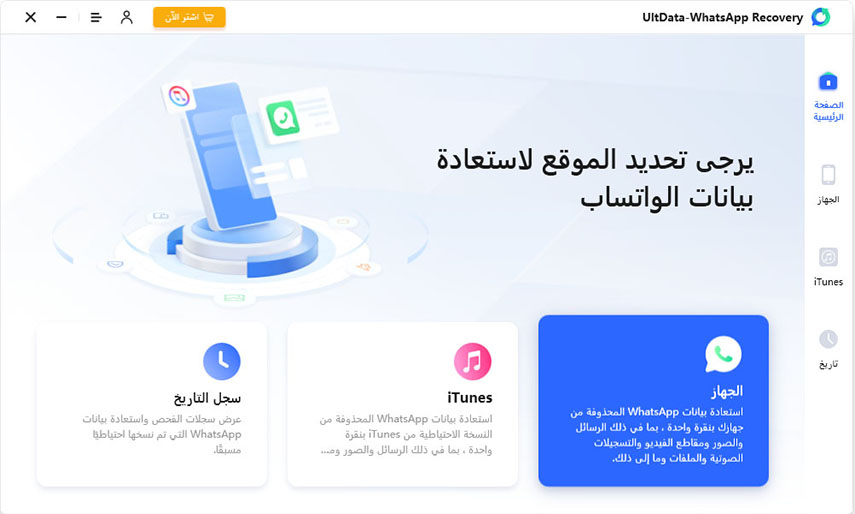
الآن، قم بتوصيل جهازك ايفون بالكمبيوتر باستخدام كابل USB. بمجرد توصيل الجهاز بالكمبيوتر، انقر على "بدء الفحص" للانتقال إلى الخطوة التالية.
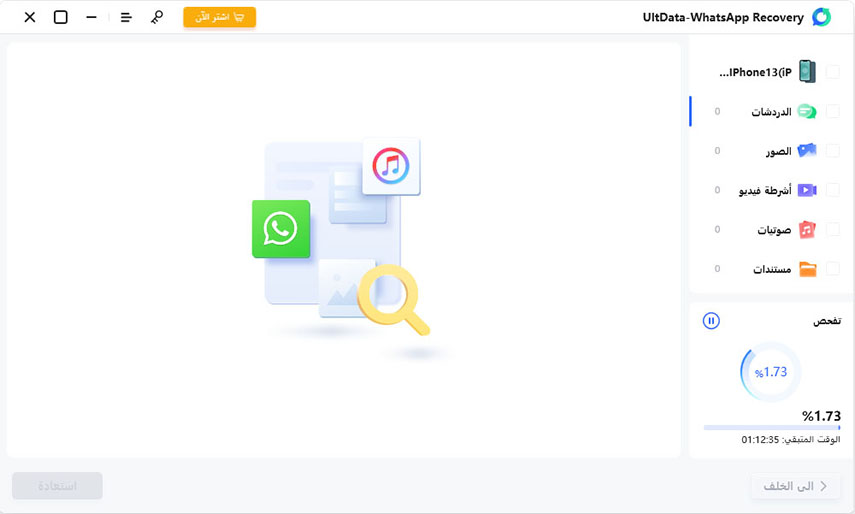
بمجرد اكتمال عملية فحص البيانات، ستظهر البيانات على الشاشة الرئيسية. حدد الملفات التي ترغب في استعادتها واختر خيار "استرداد".
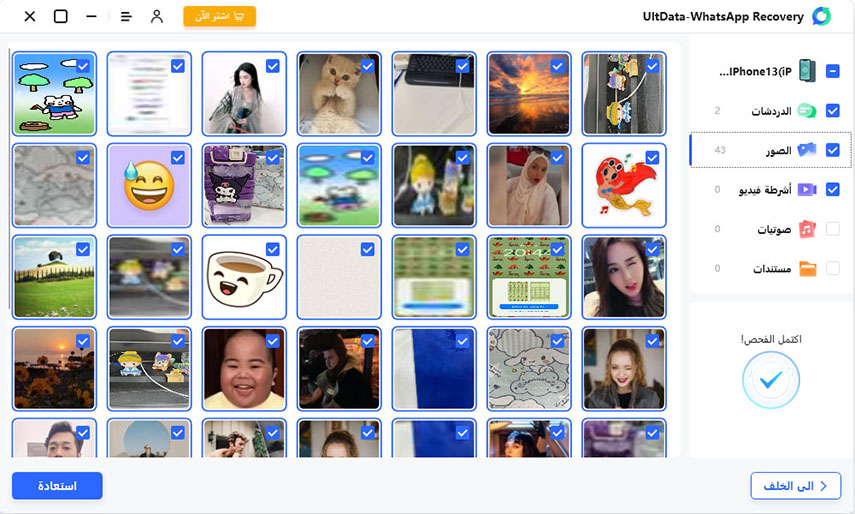
سيقوم التطبيق بسرعة بإجراء استعادة بيانات واتساب لك. عند الانتهاء من العملية، سترى رسالة "الاسترداد بنجاح" على الشاشة.
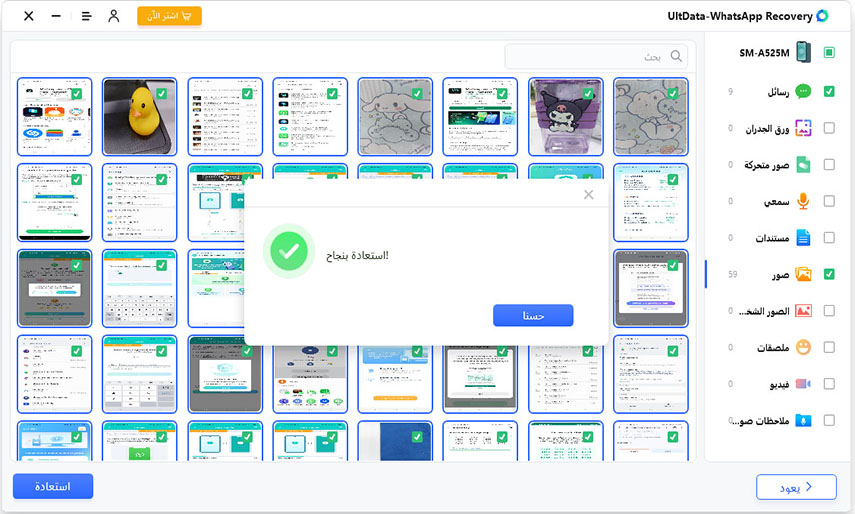
إذا كنت ترغب في معرفة كيفية استعادة نسخة واتساب الاحتياطية التي تم تخطيها دون استخدام أي تطبيقات من جهات خارجية، فهناك طريقة أخرى يمكنك تجربتها. ومع ذلك، يجب عليك في هذه الحالة إلغاء تثبيت تطبيق واتساب واستعادة البيانات من نسخة iCloud الاحتياطية:
انتقل إلى الإعدادات > الدردشة > النسخ الاحتياطي للدردشات، للتحقق من آخر نسخة احتياطية.
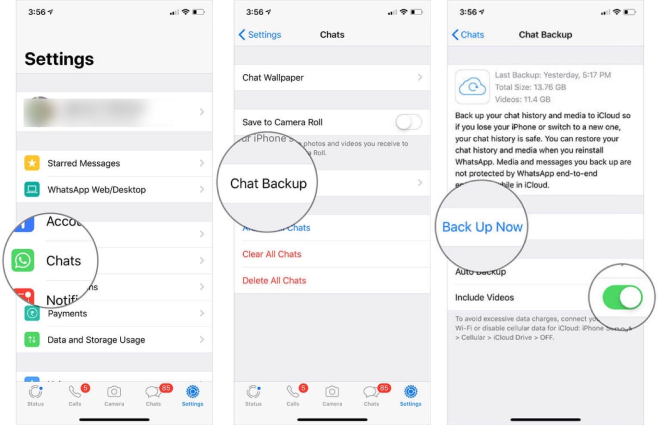
بعد ذلك، اضغط على خيار "استعادة سجل الدردشة". وهكذا! ستتم استعادة بياناتك على جهازك ايفون.

إذا كنت من مستخدمي نظام اندرويد وترغب في معرفة كيفية استعادة نسخة واتساب الاحتياطية بعد تخطي عملية الاستعادة، فهذا القسم مناسب لك. حيث ناقشنا هنا ثلاث طرق مختلفة لاستعادة رسائل واتساب:
يمكنك تحميل برنامج Tenorshare UltData WhatsApp Recovery لاستعادة رسائل واتساب على جهاز اندرويد. حيث يعد هذا التطبيق سهل الاستخدام ويساعد في استعادة محادثات واتساب القديمة دون حاجة لإلغاء تثبيت التطبيق. لذا، اتبع الخطوات التالية لاسترجاع محادثات واتساب القديمة:
قم بتحميل وتشغيل التطبيق وانقر على الخيار "استعادة بيانات واتساب".
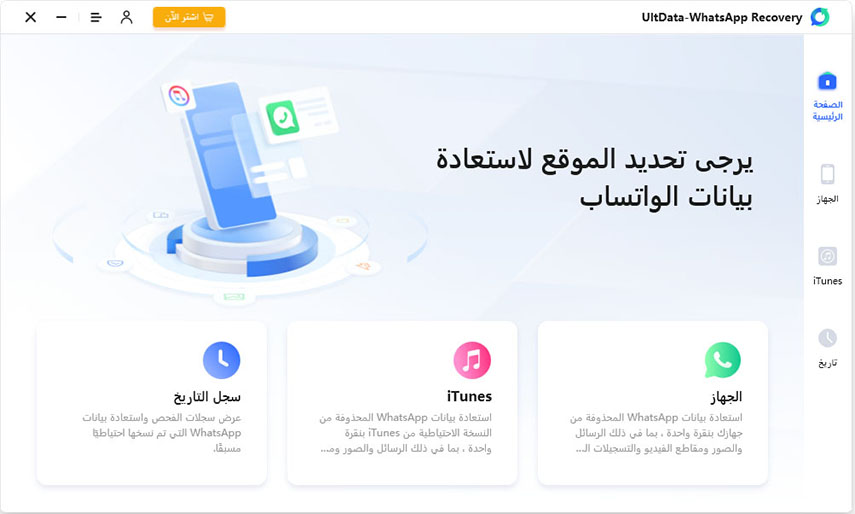
قم بتوصيل جهازك بالكمبيوتر وقم بتمكين تصحيح USB على جهازك الاندرويد.
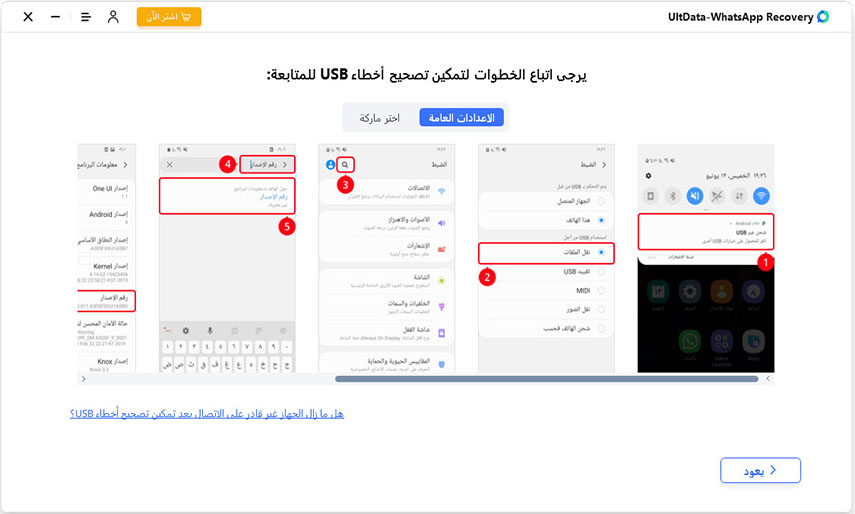
انقر على الخيار "ابدأ" بمجرد اكتشاف البرنامج للتطبيق.
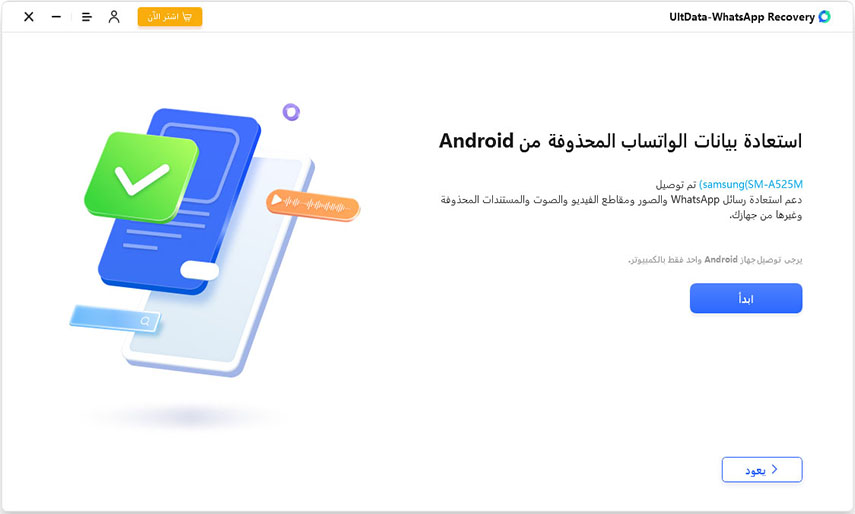
قم بتسجيل الدخول إلى حسابك واتساب وأنشئ ملف النسخ الاحتياطي لتجنب فقدان البيانات.
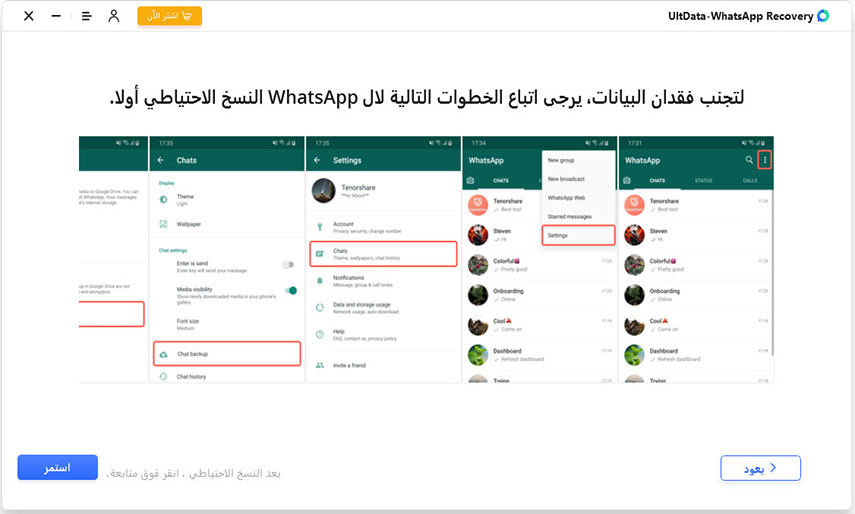
سيقوم التطبيق بفحص هاتفك والبحث عن ملفات النسخ الاحتياطي. بمجرد اكتمال العملية، سيعرض لك البيانات التي يمكنك استعادتها. حدد البيانات وانقر على الخيار "استرداد".
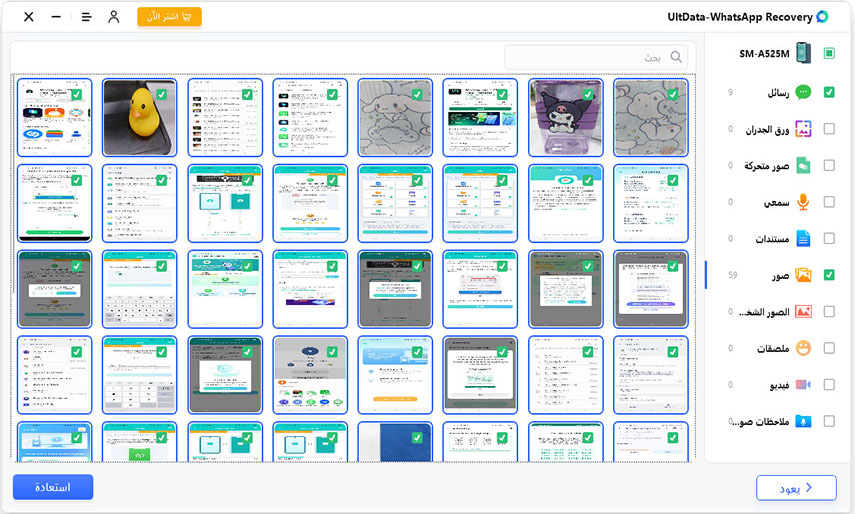
بهذا تم استعادة محادثات واتساب القديمة بنجاح دون إلغاء تثبيت التطبيق.
يمكن أيضًا لمستخدمي اندرويد استخدام نسخة واتساب الاحتياطية على Google Drive لاستعادة المحادثات القديمة بعد تخطي عملية الاستعادة، بافتراض أنهم قاموا بتمكين النسخ الاحتياطي على Google Drive مسبقًا. إليك كيفية استعادة نسخة احتياطية واتساب من Google Drive بعد تخطي الاستعادة:
بعد الانتهاء من استعادة البيانات، انقر على "التالي" وستكون جاهزًا للاستخدام.

إذا لم تقم بإنشاء أي نسخ احتياطي لبيانات واتساب على Google Drive، لا تقلق. هناك خيار آخر، وهو استعادة المحادثات القديمة في واتساب من النسخ الاحتياطي المحلي بعد تخطي الاستعادة. حيث تتيح ميزة نسخ واتساب الاحتياطي المحلي المدمجة إجراء نسخ احتياطي لمحادثاتك تلقائيًا وحفظها كملف مشفّر على ذاكرة تخزين الهاتف الداخلية. باستخدام هذه الميزة، يمكنك استعادة محادثات واتساب السابقة بكل سهولة. ودون إضاعة المزيد من الوقت، دعنا نناقش هذه الخطوات:
الآن، انتقل إلى التخزين الداخلي للهاتف > WhatsApp > Database, حيث يمكنك رؤية بياناتك واتساب.

افتح مجلد Databases وابحث عن مجلد "msgstore.db.crypt12" وقم بإعادة تسميته إلى "msgstore_BACKUP.db.crypt12".

كيفية استعادة محادثات واتساب القديمة التي قمت بتخطي عملية الاستعادة لها؟ يمكنك تجربة الطرق المذكورة أعلاه والتي ستساعدك في استعادة محادثات واتساب القديمة على هواتف ايفون واندرويد. إذا كنت لا ترغب في إعادة تثبيت واتساب، فاختر برنامج Tenorshare UltData WhatsApp Recovery لأجهزة ايفون واندرويد لاستعادة رسائل واتساب القديمة.
ثم اكتب تعليقك
بقلم خالد محمد
2025-12-31 / مشاكل ل WhatsApp